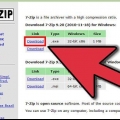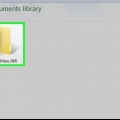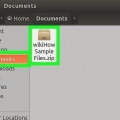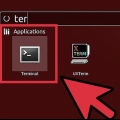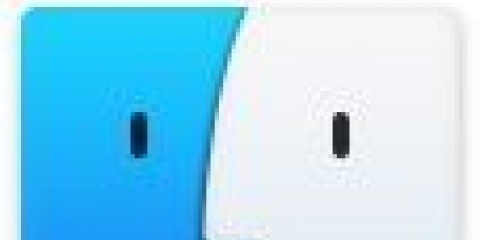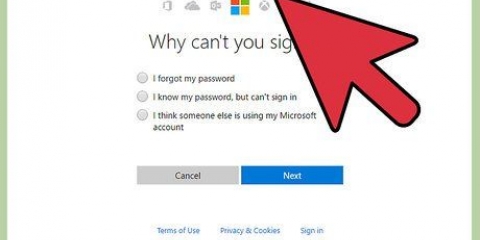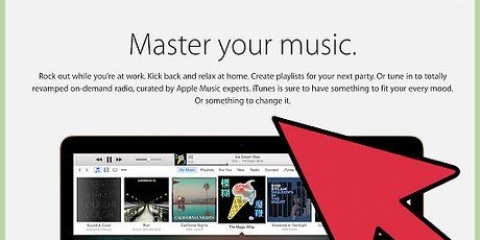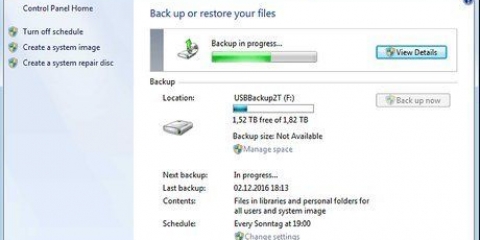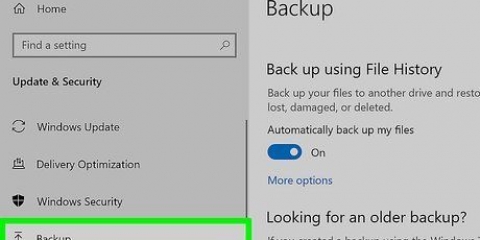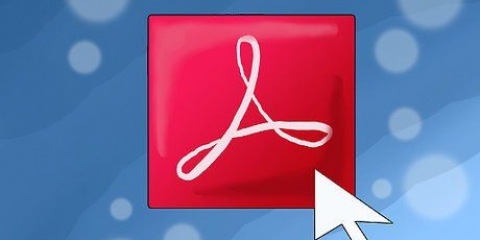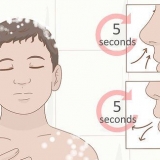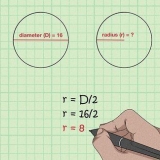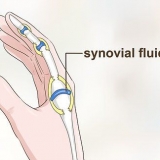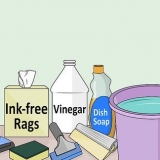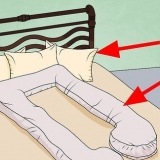`x` er en forkortelse af `extract`. `f` er en forkortelse af `fil`. Sammen betyder `xf`, at du vil udpakke filen som anvist på kommandolinjen.


Efter at have skrevet `xf myjarfile.jar`, skal du trykke én gang på mellemrumstasten. Indtast navnet på den fil, du vil udpakke. Navnet skal være nøjagtigt det samme som det i JAR-filen. Hvis du vil udpakke flere filer, skal du trykke på mellemrumstasten og skrive filnavnet. Gentag denne procedure, indtil du har en liste over alle de filer, du vil udpakke.






















Udpakning af en jar-fil
En JAR-fil er et Java-arkiv – et komprimeret filarkiv. Det svarer til zip-filer. Når du udpakker en JAR-fil, udpakker du (eller åbner, dekrypterer, dekomprimerer osv.) filen.) fra Java-arkivfilen til en mappe. Når du har åbnet mappen, kan du få adgang til de enkelte filer, som de er gemt i Jar-arkivfilen. JAR-filer kan nemt åbnes i Windows, men de er ikke direkte kompatible med et Mac- eller Linux-operativsystem. Som følge heraf kræver hvert operativsystem lidt forskellig udtræksprocedure.
Trin
Metode 1 af 3: Windows

1. Åbn `Denne pc`, `Computer` eller `Denne computer`. I Windows 10 er "Denne computer" blevet ændret til "Denne pc".
- Windows 10: Klik på filstifinderikonet for at komme i gang. Dette ikon (en brun fil i en blå mappe) kan findes i den nederste proceslinje. Vælg derefter `Denne pc` fra sidebjælken.
- Windows 8: Højreklik på et tomt felt på lærredet. Vælg `Alle apps` fra den nederste menulinje. Naviger til afsnittet `Windows System`. Dobbeltklik på `Computer`.
- Windows 7: Klik på Start-menuen og vælg `Denne computer`.

2. Find ud af, i hvilket drev JAR-filen er placeret. Vinduet `Denne pc` viser alle drevene på din computer. JAR-filen er placeret i et af disse drev. Bemærk det store bogstav til højre for stationsnavnet. Du vil snart indtaste dette bogstav i kommandovinduet.

3. Naviger til den JAR-fil, du vil udpakke.

4. Klik på filen for at vælge den.

5. Klik på søgefeltet øverst i vinduet. Filstien vises. Dette vil vise dig hvert drev og hver mappe, du åbnede for at nå filen. Filnavnet vises ikke.

6. Kopier filstien.

7. Åbn `Kommandoprompt`.
Tryk på Windows-tasten på tastaturet + R. Dette vil starte Windows `Kør`-programmet. Skriv `cmd` og tryk ↵ Indtast. Kommandovinduet åbnes nu.

8. Indtast bogstavet for drevet på kommandolinjen. Dette var bogstavet du så på højre side af stationsnavnet.
For eksempel, hvis filen er gemt i `Station (C):`, skal du skrive `c`.

9. Skriv `d` direkte efter. `d` står for mappe. Sæt ikke et mellemrum mellem drevbogstavet og `d`.
For eksempel: `cd`.

10. Tryk på mellemrumstasten én gang, og indsæt filstien.
For eksempel: `cd C:Program FilesJavajdk1.7.0_79bin`.

11. Tryk på Enter.

12. Skriv `jar xf` på kommandolinjen. Dette er kommandoen til at udpakke JAR-filen.

13. Tryk på mellemrumstasten én gang, og skriv navnet på JAR-filen.
For eksempel: `xf myjarfile.krukke`.

14. Tryk på Enter for at udpakke hele JAR-filen. Dette vil udpakke alle de filer, der blev gemt i JAR-filen. Disse filer vises på samme placering som JAR-filen.

15. Udpak specifikke filer fra JAR-filen. Hvis du ved præcis, hvilken eller hvilke filer du skal bruge fra JAR-filen, er det ikke nødvendigt at udpakke hele filen. Du kan også kun udpakke de filer, du er interesseret i.

16. Tryk på Enter. Udpakker alle specificerede filer. Disse filer vises på samme placering som JAR-filen.
Metode 2 af 3: Mac

1. Klik på JAR-filen én gang for at vælge filen.

2. Klik én gang på filnavnet. Nu kan du redigere filnavnet og -typen.

3. Fjern udvidelsen `.jar` i slutningen af filnavnet. Uden den rigtige software kan Mac`er ikke udpakke filer fra en JAR-fil.
Med henblik på dette eksempel er JAR-filen navngivet `myjarfile.krukke`. Efter at have fjernet `.jar` i slutningen, står du tilbage med `myjarfile`.

4. Skriv `.zip` i slutningen af filnavnet. Mac`er kan dog udpakke zip-filer. Ved at ændre filtypen behøver du ikke downloade Jar Extractor.
For eksempel: `myjarfile.zip`.

5. Tryk på Enter. Der vises et vindue med teksten: `Er du sikker på, at du vil ændre udvidelsen fra`.krukke` i `.zip`?`

6. Klik på Brug .lynlås. JAR-filen er nu blevet til en zip-fil. Alle filer, der er kompileret i den originale JAR-fil, vises i en mappe med samme navn.
Metode 3 af 3: Linux

1. Træk JAR-filen til dit skrivebord.

2. Højreklik på filen. En pop op-menu vises.

3. Vælg `Omdøb`.

4. Vælg det fulde navn på filen.

5. Højreklik på det valgte navn. En pop op-menu vises.

6. Vælg `Kopier`. Du vil indsætte filnavnet i terminalen.

7. Tryk på Annuller for at afslutte vinduet `Omdøb`.

8. Højreklik på skrivebordet. En pop op-menu vises.

9. Vælg `Åbn terminal her`. Terminalvinduet åbnes.

10. Skriv `java` på kommandolinjen.

11. Tryk på mellemrumstasten én gang.

12. Skriv `-jar`. `-` er et minustegn.

13. Tryk på mellemrumstasten én gang.

14. Vælg `Rediger` fra hovedmenuen i terminalen.

15. Vælg `Sæt ind`.

16. Tryk på Enter. Du kan nu få adgang til indholdet af JAR-filen.
Artikler om emnet "Udpakning af en jar-fil"
Оцените, пожалуйста статью
Lignende
Populær